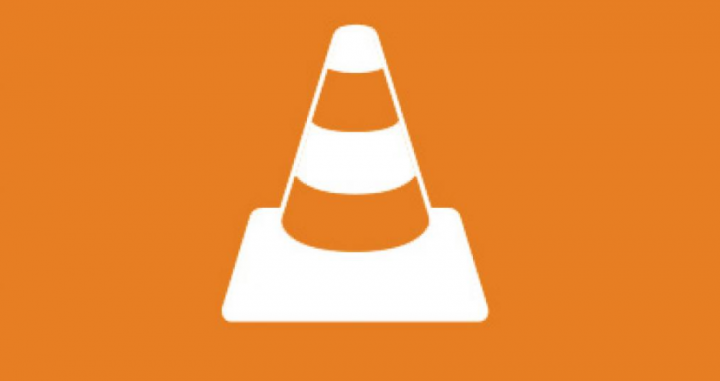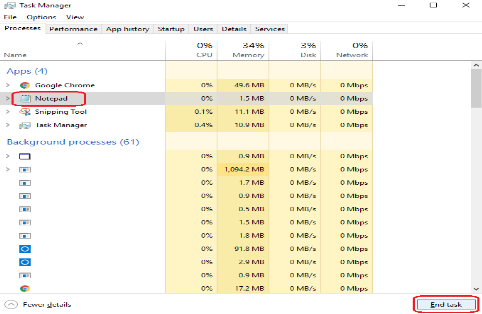WOW Error # 134 (0x85100086) Condição fatal - conserte
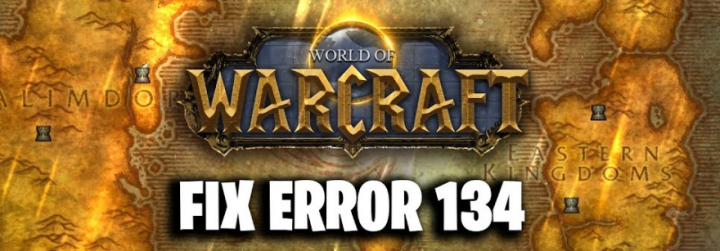
Deseja corrigir a condição fatal do erro WOW nº 134 (0x85100086)? Se você adora jogar, talvez já tenha ouvido falar do World of Warcraft. É um jogo MMORPG muito popular e interessante que é muito massivo devido ao seu grande número de jogadores. WOW foi um grande sucesso e sucesso, todo jogador de PC conhece o WOW. Bem, o jogo estava disponível para a plataforma Windows e depois foi lançado para outras grandes plataformas de jogos.
WOW ainda é muito popular e interessante entre a geração jovem. Não apenas isso, mas também muitas pessoas o jogam diariamente. No entanto, como qualquer outro aplicativo ou jogo, os usuários se deparam com alguns bugs e problemas com o World of Warcraft. Os usuários alegaram recentemente que estão enfrentando o erro WOW # 134 (0x85100086) Condição fatal sempre que tentam iniciar o jogo.
As pessoas estão recebendo WOW Error # 134 (0x85100086) Condição Fatal. No entanto, o erro possui alguns parâmetros que recomendam os possíveis motivos ou causas para o erro 134 WOW. O erro pode ocorrer devido à falta de acesso do administrador devido a dados de cache ou dados de jogo corrompidos, permissões ausentes, drivers de GPU desatualizados e devido a conflito com outros aplicativos. No entanto, existem vários outros métodos de tentativa para corrigir o erro. Os métodos para resolver o erro WOW # 134 (0x85200086) são mencionados abaixo.
Veja também: Como corrigir o erro 90002 no FFXIV - Tutorial
Causas:
- Acesso de administrador ausente - O erro ocorre quando o inicializador do jogo (Battle.net) não tem permissões de administrador. Se este caso for aplicável, você pode corrigir o problema facilmente após forçar o iniciador a ser executado com acesso de administrador.
- Dados corrompidos na pasta Cache - WOW oferece uma história dolorosa ou longa de arquivos temporários que criam uma miríade de erros, incluindo este. Se a pasta Cache for o motivo desse código de erro, você pode resolver o problema aprendendo a usar a pasta Cache na pasta de instalação do jogo.
- Permissões de edição ausentes - Outro motivo para esse erro é quando alguns arquivos e pastas têm o atributo Somente leitura ativado para que seu sistema operacional não possa alterá-los quando uma nova atualização estiver disponível. Sempre que este cenário for aplicável, você pode resolver o problema depois de abrir as telas de propriedades de cada arquivo / pasta e apagar o atributo somente leitura.
- Interferindo programa de segurança - O problema ocorre por um conjunto de segurança superprotetor. Nessa situação, você deve tentar colocar o aplicativo Battle.net na lista de permissões com o executável WOW ou desligar / desinstalar o pacote AV com bugs.
Mais adiante | Razões
- Dados de jogo corrompidos - Também pode ser um sinal subjacente de que você está lidando com algum tipo de arquivo de jogo danificado. O problema ocorre após uma atualização com falha ou uma verificação de malware. Nessa situação, você deve executar a ferramenta de reparo da nevasca para retornar os arquivos do jogo a um estado saudável.
- Infraestrutura do sistema operacional ausente - Se você tiver muitas atualizações do Windows ausentes, poderá ver este erro por causa das atualizações de plataforma ausentes que impedem a execução dos jogos. Nessa situação, você pode instalar todas as atualizações pendentes do Windows até atualizar o sistema operacional.
- Drivers de GPU desatualizados - Um driver de GPU severamente desatualizado ou parcialmente corrompido também pode ser a principal causa que gera o erro WOW nº 134. Nessa situação, você pode corrigir o problema após usar o Gerenciador de dispositivos ou o software proprietário da placa gráfica para atualizar o módulo de física ou os drivers GPU.
Diferentes maneiras de corrigir o erro WOW nº 134 (0x85100086) Condição fatal:

Correção 1: executando o aplicativo Blizzard Battle.net com acesso de administrador
Sempre que ocorre um erro, as causas comuns que acabarão causando o ‘ WOW Error # 134 (0x85100086) Condição fatal 'É um problema de permissão que está sendo facilitado por direitos de administrador insuficientes. O problema ocorre com o iniciador WOW (aplicativo de desktop Blizzard Battle.net).
Você pode corrigir o problema forçando o inicializador do jogo a ser executado no modo de administrador. No entanto, a operação acabará resolvendo diferentes cenários em que esse código de erro acaba afetando o patching, a instalação, a rede e as inicializações.
Siga as etapas abaixo para forçar o aplicativo Battle.Net da Blizzard a ser executado com privilégios administrativos para corrigir o problema WOW Error # 134 (0x85100086) Condição fatal ':
mega de armazenamento offline html5
- Toque com o botão direito do mouse no executável do aplicativo Blizzard Battle.net e selecione Executar como Administrador no menu de contexto recém-exibido.
- Quando solicitado pelo UAC (controle de conta de usuário) incitar. Em seguida, toque em clique sim para conceder acesso administrativo. Então, espere até que o inicializador do jogo comece. Você pode então usá-lo para simplesmente iniciar o WOW e verificar se ainda está enfrentando o mesmo problema.
Avançar;
- Se o mesmo problema não ocorrer agora que você concedeu acesso de administrador, você apenas identificou o problema. No entanto, a menos que você faça algumas modificações extras, você deseja repetir esta etapa sempre que quiser iniciar o jogo.
- Além disso, se quiser tornar as coisas mais simples para você, você pode forçar o executável a sempre iniciar com acesso de administrador. Se você quiser fazer isso, toque com o botão direito no iniciador mais uma vez e selecione Propriedades no menu de contexto.
- Quando você está dentro da tela de propriedades. Em seguida, escolha o Compatibilidade guia da lista de opções fornecidas. Você pode então ir para o Definições seção e certifique-se de que a caixa de seleção vinculada a Execute este programa como administrador é marcado.
- Tocar Aplicar para salvar as alterações. Você pode então repetir todo o processo de inicialização e verificar se o problema foi corrigido.
Se você ainda enfrenta o ‘ WOW Error # 134 (0x85100086) Condição fatal ‘Quando você tentar lançar o World of Warcraft, mergulhe na outra solução!
Correção 2: Removendo a pasta Cache do jogo
A pasta de cache é responsável pelo aparecimento deste problema específico. Alguns usuários que também enfrentavam o WOW Error # 134 a cada inicialização confirmada que eles podem corrigir o problema navegando para o do jogo localização e remoção da pasta de cache.
histórico do prompt de comando do windows
Porém, a operação acabará removendo qualquer arquivo temporário que sirva como principal causador do aparecimento desse problema.
Tente esta correção, siga as etapas abaixo para limpar a pasta Cache do World of Warcraft:
- Vá até o File Explorer (Meu computador em versões mais antigas do sistema operacional). Em seguida, navegue até o local da instalação do WOW. Lembre-se de que o local padrão do WOW é:
C:Program Files (x86)World of Warcraft
- Sempre que você chegar ao local correto, toque com o botão direito no Cache pasta e selecione Excluir no menu de contexto recém-exibido.
- Depois de fazer isso, basta iniciar o jogo novamente para ver se isso corrige o problema.
Caso você ainda esteja visualizando o WOW Error # 134 (0x85100086) depois que a inicialização inicial falhar, vá para a próxima etapa de solução de problemas.
Fix 3: Removendo Atributo Somente Leitura
Dependendo da configuração do seu UAC (Controle de conta de usuário) e se você aplicou atributos personalizados a arquivos pertencentes ao WOW. Você também pode visualizar este código de erro devido ao fato de que o executável WOW principal (WOW.exe) e muitos outros subcomponentes usando o Somente leitura atributo que protege o inicializador do jogo de alterar e atualizar os arquivos.
Tudo que você precisa fazer é seguir as etapas abaixo para resolver o erro eliminando o Somente leitura atributo:
- Vá até o File Explorer e vá até o local onde você instalou o WOW. A menos que você o tenha instalado em um local personalizado, o caminho padrão é:
C:Program Files (x86)World of Warcraft
- Sempre que você se mover para o local correto. Em seguida, toque com o botão direito em Wow.exe e selecione Propriedades no menu de contexto recém-exibido.
- De Propriedades tela, escolha o em geral guia localizada na parte superior, então desmarque a caixa ligada a Somente leitura. Então toque Aplicar para salvar as alterações.
Observação: Se a caixa já estiver marcada, mergulhe na outra solução abaixo.
- Em seguida, repita a etapa 2 ou 3 com o Dados e Atualizar pastas para se certificar de que o Somente leitura atributo não está ativado lá.
- Em seguida, inicie o jogo normalmente e verifique se essas alterações permitiram que você resolvesse o WOW Error # 134.
Se o mesmo problema ocorrer, mergulhe na outra solução abaixo.
Correção 4: colocar o iniciador do WOW na lista de permissões ou desativar o Security Suite
O WOW Error # 134 (0x85100086) Condição fatal ocorre se o seu pacote de terceiros acabar bloqueando a conexão b / w o servidor ou iniciador do jogo. Isso ocorre por causa de falsos positivos. Você pode resolver isso de forma elegante, simplesmente colocando na lista de permissões o aplicativo Blizzard Battle.net Desktop + o executável WOW principal de suas configurações de AV.
Whitelisting Battle.net Desktop app + o principal WOW executável via Windows Firewall
Ao usar o Windows Defender, siga as etapas abaixo para colocar o aplicativo Battle.net Desktop na lista de permissões + o executável WOW principal do Firewall do Windows:
Observação: As etapas abaixo funcionarão para todos os modelos de Windows (Windows 7, 8.1 e 10)
Nota 2 : Depois de usar um firewall Antivirus + de terceiros, você deseja procurar online por etapas específicas para colocar os dois executáveis na lista de permissões. Ou então siga o outro guia abaixo para sua desinstalação.
- Acertar Tecla Windows + R para simplesmente abrir um Corre caixa de diálogo. Então, entre controlar firewall.cpl e acertar Entrar para abrir a interface clássica do Firewall do Windows.
- Vá até o menu principal do Firewall do Windows Defender. Você pode então usar o menu à esquerda para tocar em Permitir um aplicativo ou recurso por meio do Firewall do Windows Defender.
- De Aplicativos permitidos cardápio. Basta tocar no Mudar configurações botão. Você pode permitir o acesso de administrador tocando sim no UAC (controle de conta de usuário) incitar.
- Quando você tiver direitos de administrador, mergulhe na lista de aplicativos permitidos e verifique se você identifica as entradas vinculadas a UAU e Battle.net . Se eles estiverem faltando, toque no Permitir outro aplicativo botão. Você pode então tocar Navegar, navegue até a localização deles. Depois disso, adicione manualmente as duas entradas tocando Adicionar.
Observação: O local padrão do executável Battle.net é C: Arquivos de Programas (x86 / x32) Battle.net
- Depois de garantir que ambas as entradas apareçam na lista de recursos e Aplicativos permitidos. Em seguida, certifique-se de que as duas caixas vinculadas (Privado e Público) estão marcados para ambos. Você também pode fazer isso para o aplicativo Blizzard Battle.net e para o WOW. Então toque OK para salvar as alterações.
- Quando essas modificações forem aplicadas. Você pode então iniciar o WOW mais uma vez e verificar se o WOW Error # 134 (0x85100086) Condição fatal foi corrigido.
Desinstalando o pacote de terceiros por meio de programas e recursos
Se você estiver usando um antivírus de terceiros que não permite que você coloque itens na lista de permissões ou está procurando se livrar deles, siga as etapas abaixo:
Observação: Ao usar o Windows Defender e a lista de permissões não funcionou, tente desligar o Windows Defender durante a execução do jogo.
- Vá para um Corre caixa de diálogo pressionando Tecla Windows + R . Então, insira ‘Appwiz.cpl’ na caixa de texto. Então aperte Entrar para abrir o Programas e características tela.
- De Programas e características tela. Vá para a seção certa. em seguida, mergulhe na lista de programas instalados. Agora especifique o antivírus de terceiros que você está tentando desinstalar.
- Quando você finalmente localizá-lo, toque com o botão direito em sua entrada. Então selecione Desinstalar no menu de contexto recém-exibido.
- Depois de obter a tela de desinstalação, siga as instruções na tela para concluir todo o processo de desinstalação.
- Reinicie o seu PC e simplesmente inicie o WOW quando a próxima inicialização for concluída para verificar se o WOW Error # 134 (0x85100086) foi resolvido.
Caso você ainda esteja visualizando o WOW Error # 134 (0x85100086) em seguida, mergulhe na próxima etapa de solução de problemas.
Correção 5: executando a ferramenta de reparo da Blizzard
WOW Error # 134 também pode ocorrer após uma tentativa fracassada de atualizar o jogo ou depois que um pacote AV superprotetor acabou colocando alguns arquivos em quarentena.
Siga as etapas abaixo para executar a ferramenta de reparo do Battle.net:
windows 10 execute o explorer como administrador
- Toque com o botão direito no Battle.net executável. Em seguida, toque em Executar como administrador. Quando os prompts aparecem pelo UAC (controle de conta de usuário) , tocar sim para permitir acesso de administrador.
- Quando você estiver lá dentro, escolha o Jogos guia localizada na parte superior da janela. Você pode então tocar em WOW na lista de títulos de jogos à esquerda.
- Depois de escolher Word of Warcraft. Toque em Opções para abrir o menu suspenso e, em seguida, toque em Digitalizar e reparar da lista de itens.
- No prompt de confirmação, toque em Comece a varredura e aguarde um pouco até que a operação seja concluída.
- Sempre que sua operação for concluída. Em seguida, reinicie-o manualmente e verifique se o problema foi corrigido na próxima inicialização.
Caso você ainda esteja visualizando o WOW Error # 134 (0x85100086) em seguida, mergulhe na próxima etapa de solução de problemas.
Correção 6: atualizar a versão do sistema operacional para a nova versão
Bem, isso depende do seu modelo do Windows, você também pode esperar ver este erro se o WOW não tiver a infraestrutura de sistema operacional necessária para funcionar.
Se você não atualiza a versão do seu sistema operacional há algum tempo e acha que isso pode ser aplicável. Você pode então tentar instalar todas as atualizações pendentes e verificar se isso resolve o problema para você.
Siga as etapas abaixo para atualizar seu modelo do Windows para a nova compilação disponível:
- Acertar Tecla Windows + R para abrir um Corre caixa de diálogo. Então, insira ‘ ms-settings: windowsupdate ’ e acertar Entrar para abrir o atualização do Windows guia do Definições aplicativo.
Observação: Se você está enfrentando o problema no Windows 7, use o botão ‘ wuapp ’ em vez disso.
- Na tela do Windows Update, comece tocando no Verifique se há atualizações botão e espere até que a varredura inicial seja concluída.
- Quando esta operação for concluída, siga as etapas na tela para instalar ou baixar todas as atualizações pendentes do Windows até que o build do Windows esteja atualizado.
- Bem, você tem muitas atualizações pendentes, há uma grande chance de que um prompt apareça para reiniciar antes da instalação de cada atualização. Quando isso ocorrer, reinicie conforme as instruções, mas retorne a esta tela quando a reinicialização for concluída para continuar a instalação da atualização restante.
- Quando todas as atualizações pendentes são instaladas. Em seguida, reinicie a máquina final e inicie o WOW assim que a inicialização do outro PC for concluída para ver se o problema foi resolvido de uma vez por todas.
Fix 7: atualize os drivers de GPU para a nova versão
Bem, o problema de incompatibilidade de driver também pode ser a principal causa de UAU Erro # 134 (0x85100086) Condição fatal . O problema é devido aos drivers de GPU desatualizados que não possuem algumas dependências importantes que podem ser usadas ativamente pelo jogo.
Se esta for a principal causa do problema. Você pode então corrigir o problema após atualizar os drivers da GPU + o módulo de física que está lidando com os gráficos do jogo.
Portanto, siga as etapas abaixo para desinstalar os drivers GPU atuais e reinstalar as novas versões para corrigir o WOW Error # 134:
- Acertar Tecla Windows + R para simplesmente abrir um Corre caixa de diálogo. Na caixa de texto de execução, insira ‘Devmgmt.msc’ e acertar Entrar para abrir Gerenciador de Dispositivos.
- Sempre que você tiver aberto Gerenciador de Dispositivos , mergulhe na lista de dispositivos instalados. Em seguida, expanda o menu suspenso específico para Adaptadores de vídeo .
- Sempre que o menu for expandido, toque com o botão direito no driver da GPU que você deseja atualizar e selecione Atualizar driver no menu de contexto.
Observação: Se você está enfrentando esse problema em um laptop ou PC com GPU integrada ou dedicada, atualize os dois drivers.
download grátis de jogos de construção de cidade para pc
- Na próxima tela, toque em Pesquise automaticamente por software de driver atualizado . Então, quando a varredura inicial for concluída, siga as etapas na tela para instalar o novo driver de GPU que a varredura identificou.
- Quando você instalar os drivers com sucesso. Simplesmente reinicie o seu PC e inicie o jogo na outra inicialização do sistema.
Você pode usar este software com base no fabricante da GPU:
- Experiência GeForce - Nvidia
- Adrenalina - AMD
- Driver Intel - Intel
Conclusão:
Aqui está tudo sobre WOW Error # 134 (0x85100086) Condição Fatal. Espero que você tenha achado este guia muito útil. Além disso, uma das soluções alternativas fornecidas neste guia salvará seu PC desse erro. Se você tiver alguma dúvida, pergunta ou feedback, escreva a seção de comentários abaixo!
Leia também: